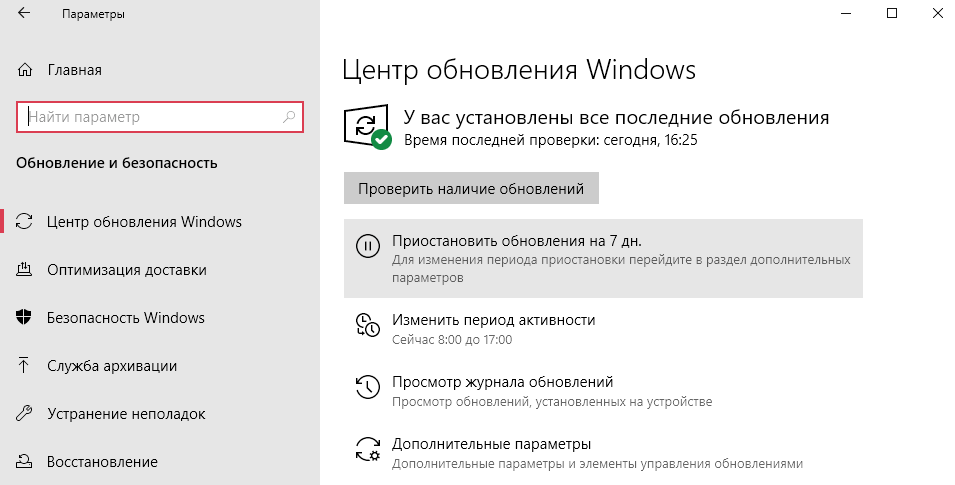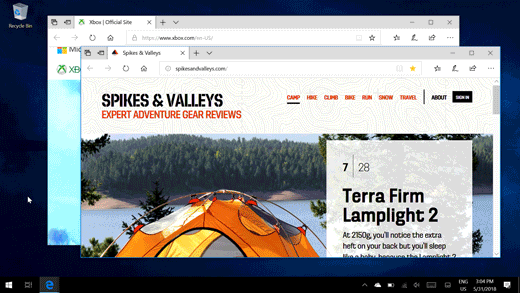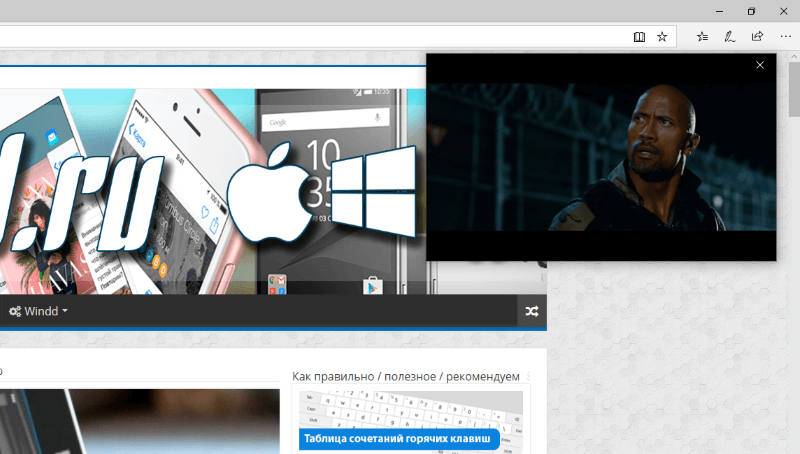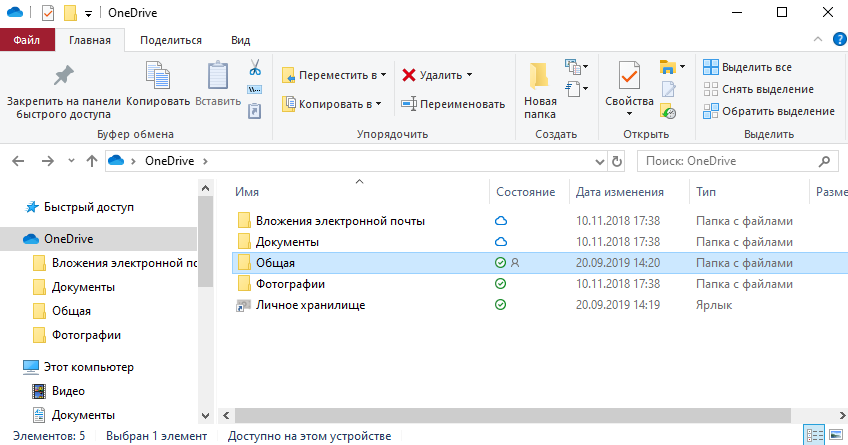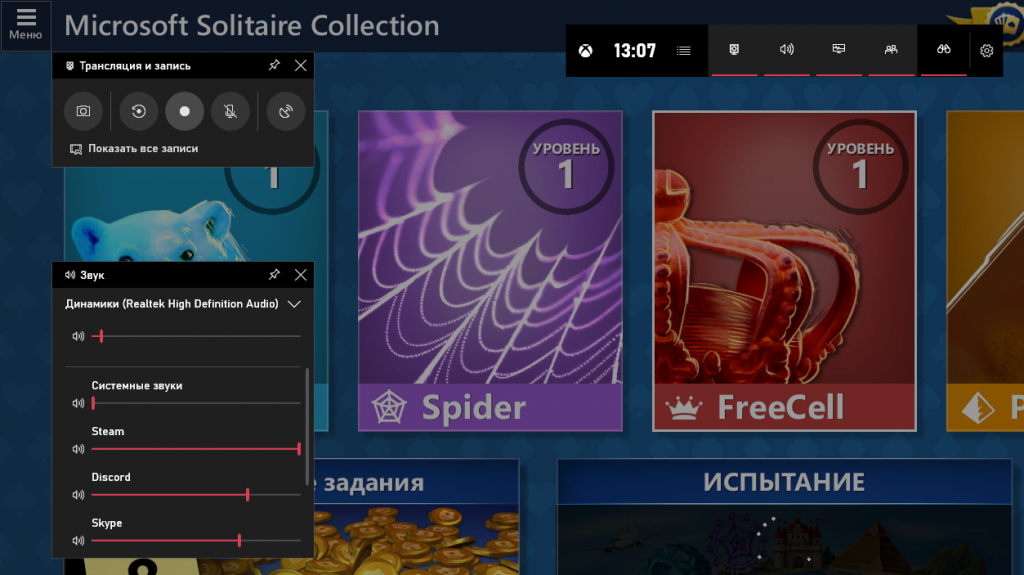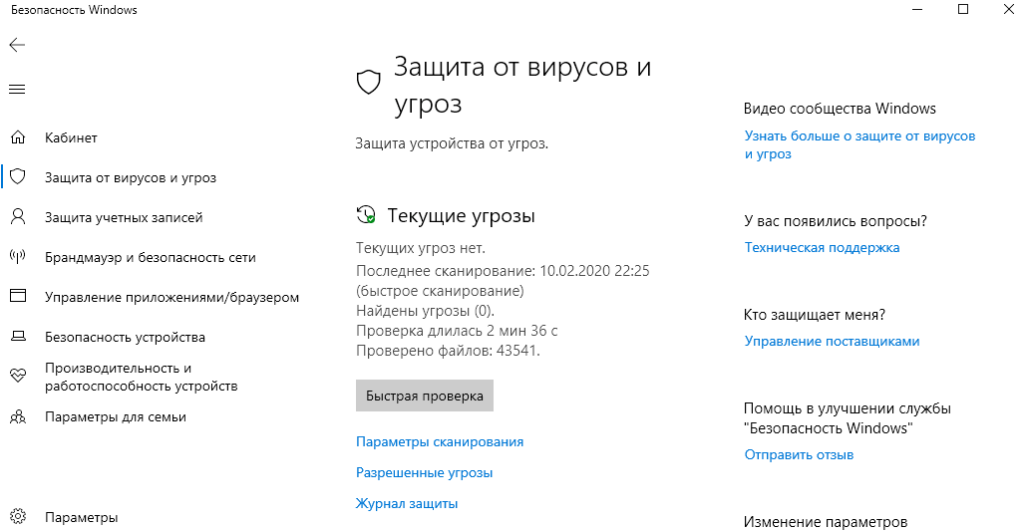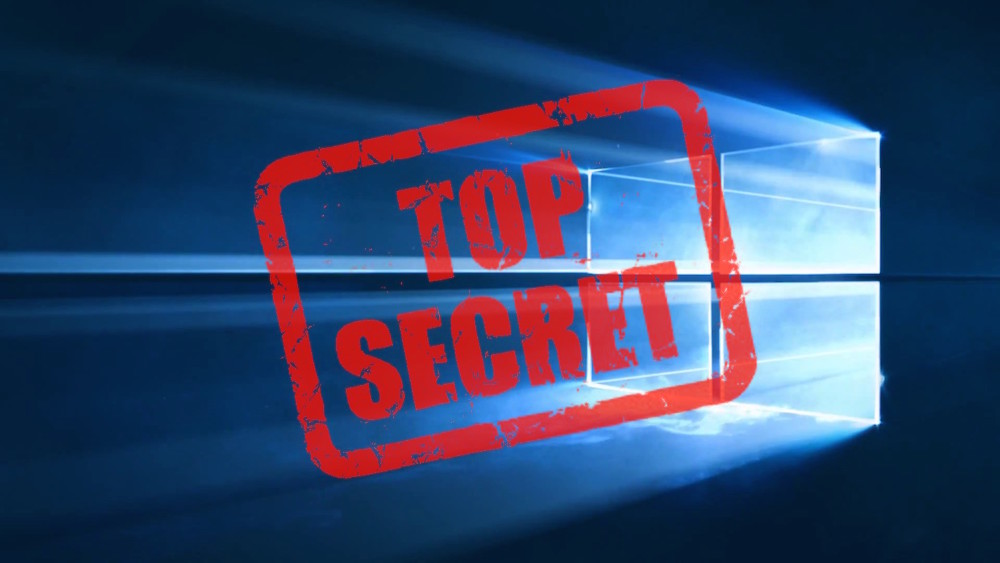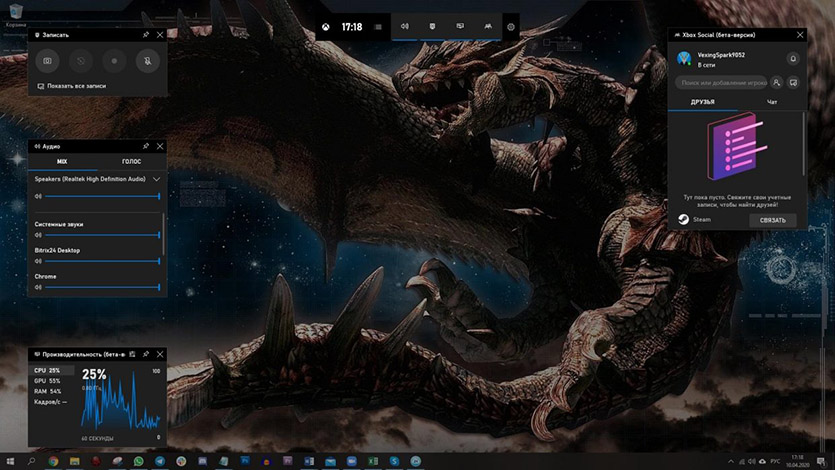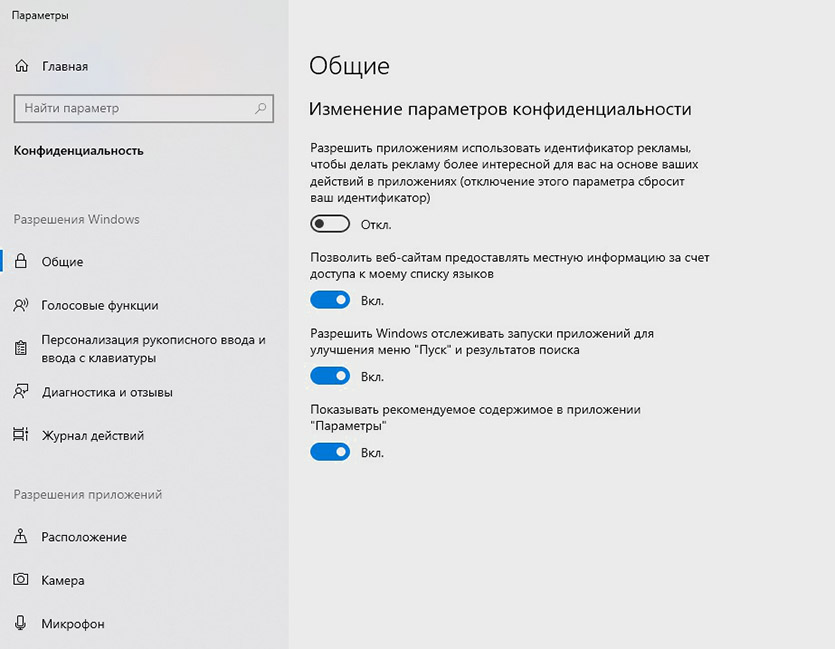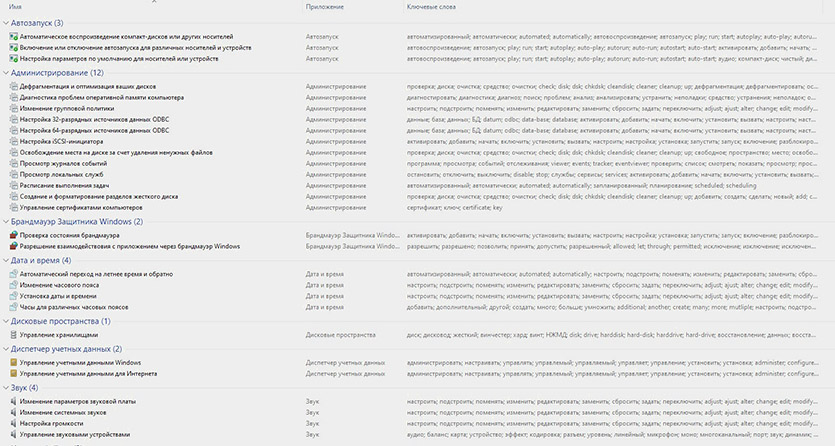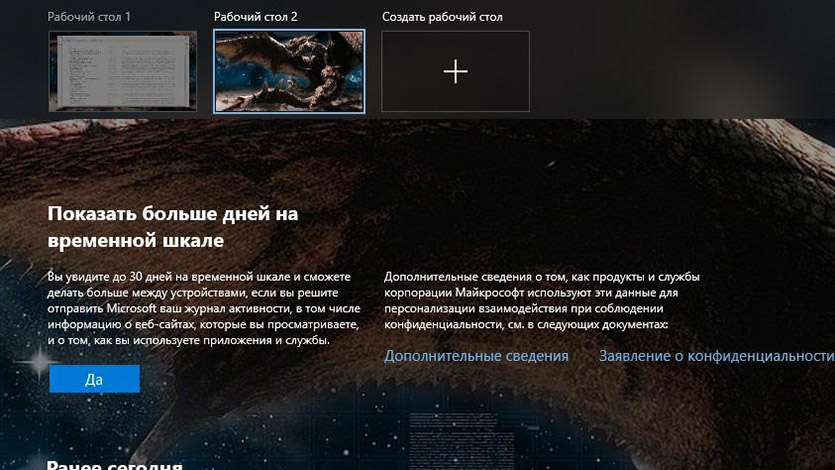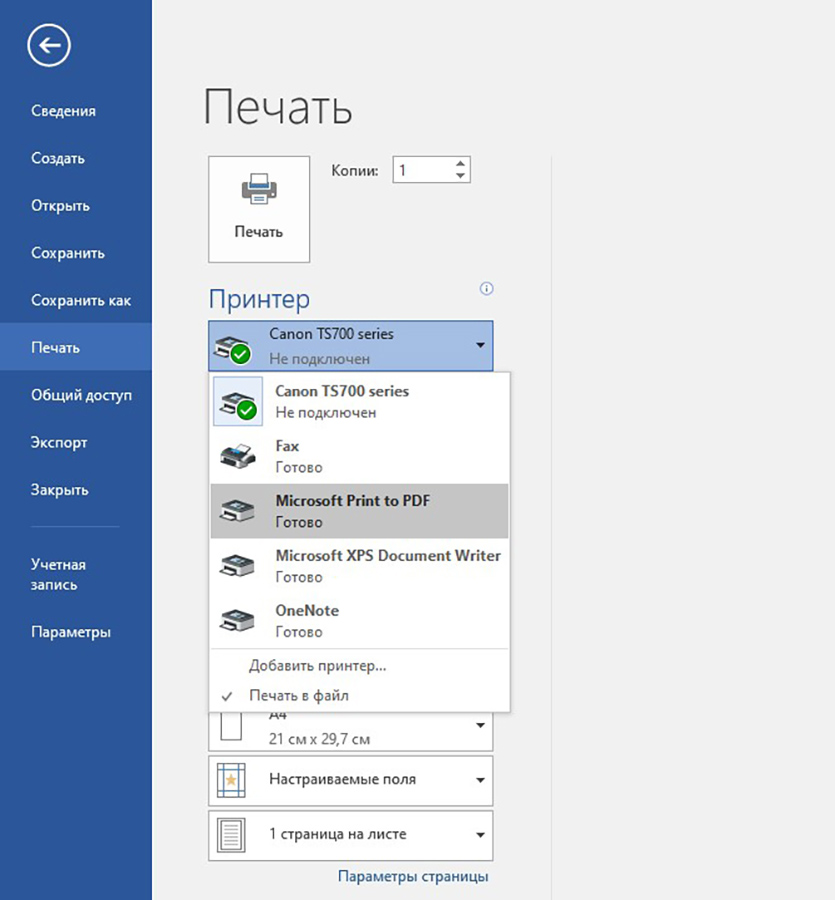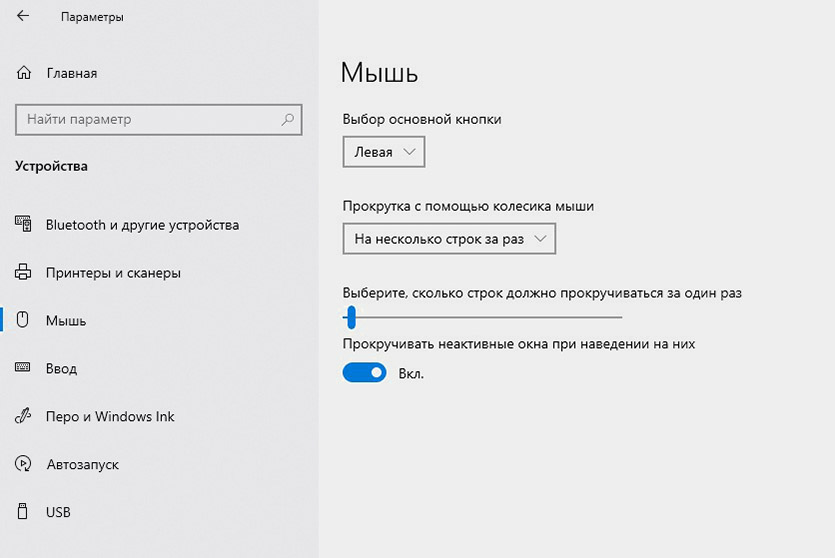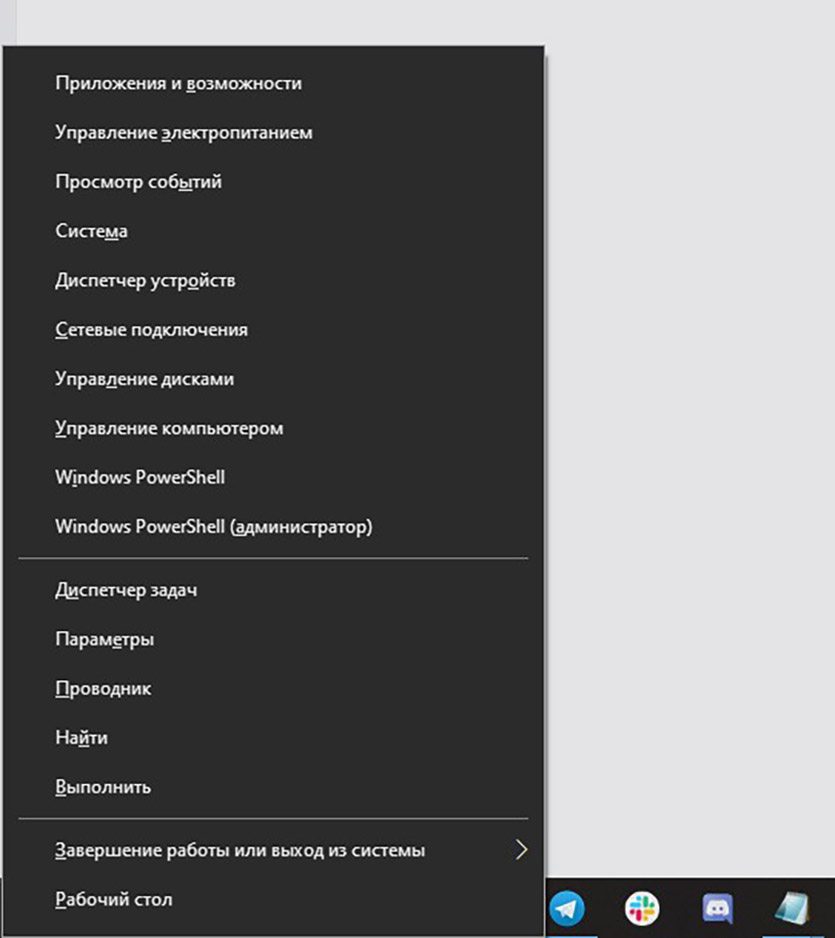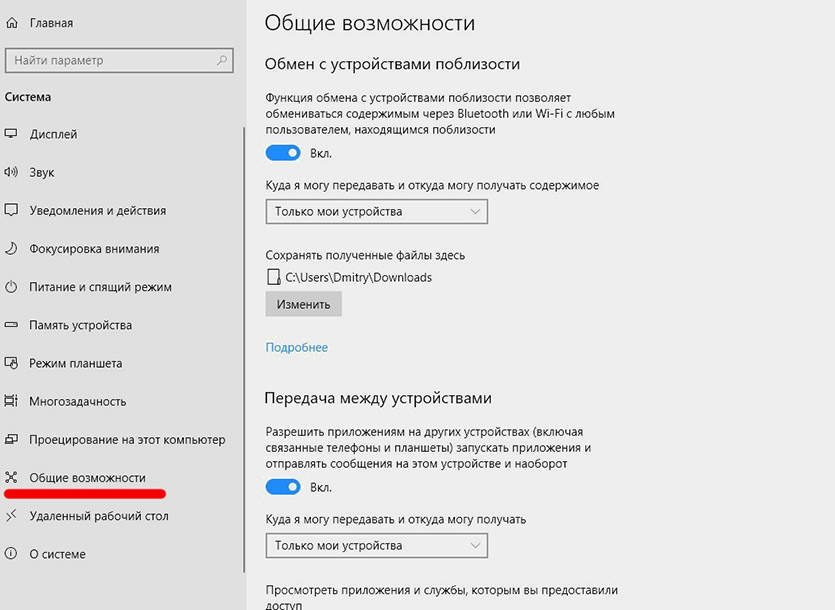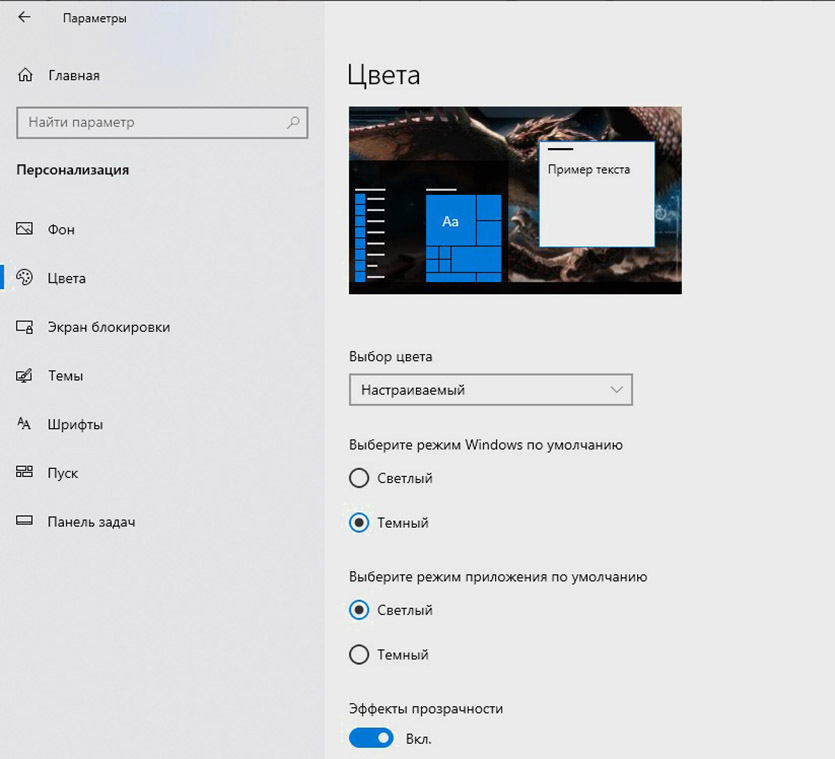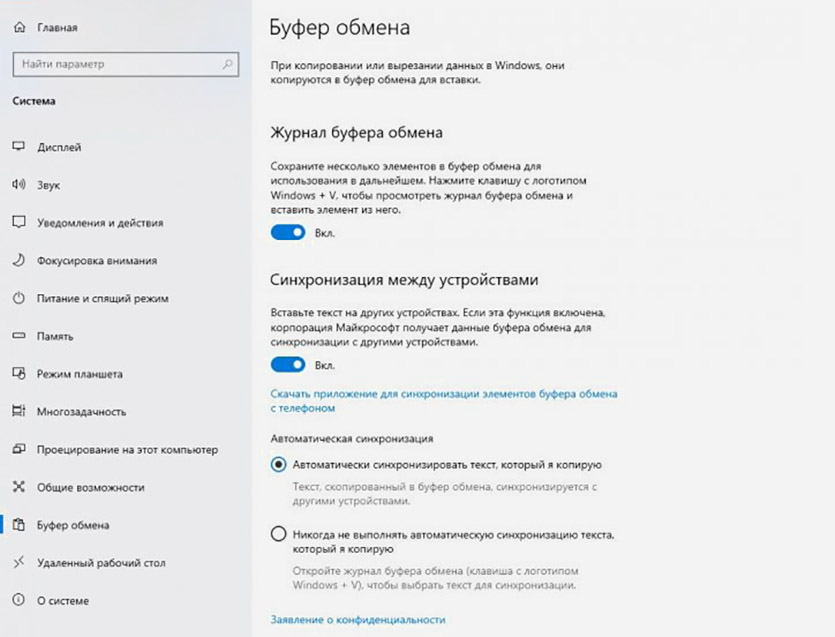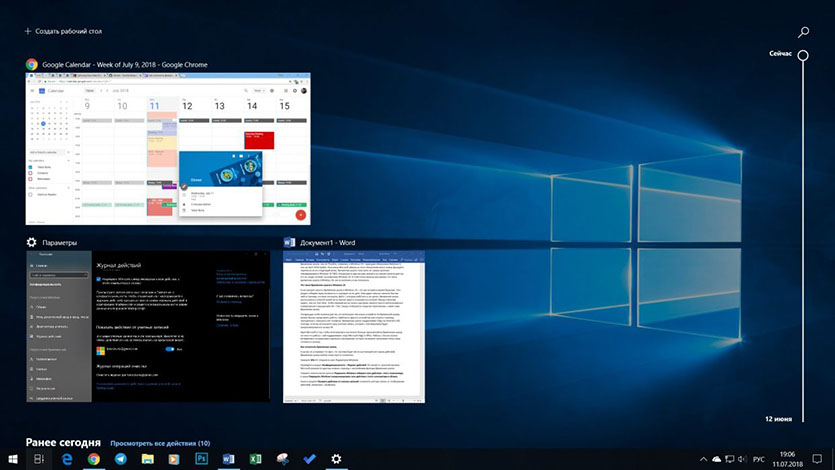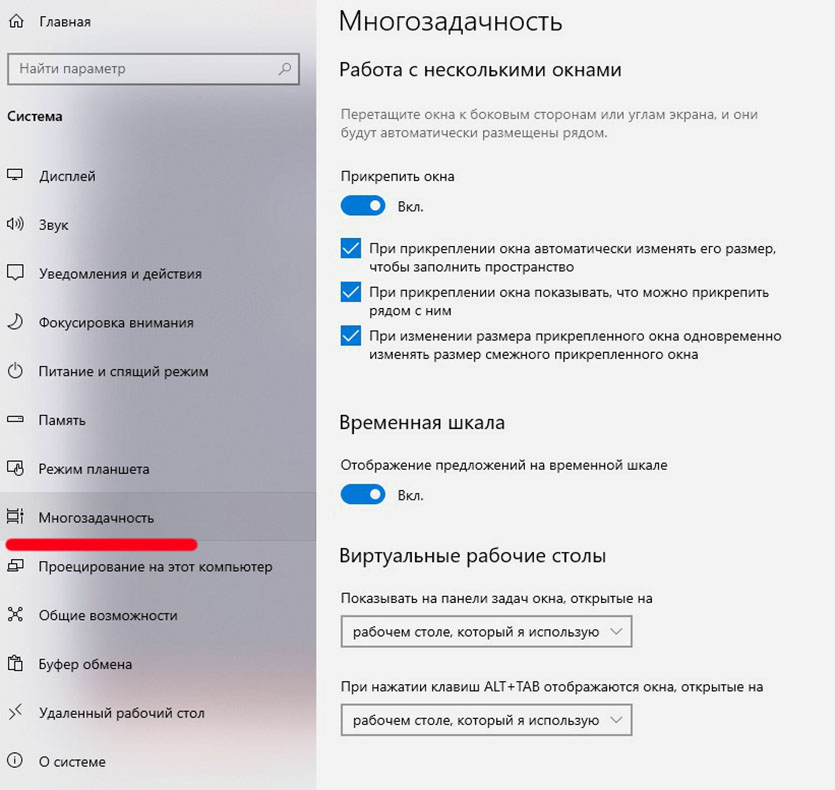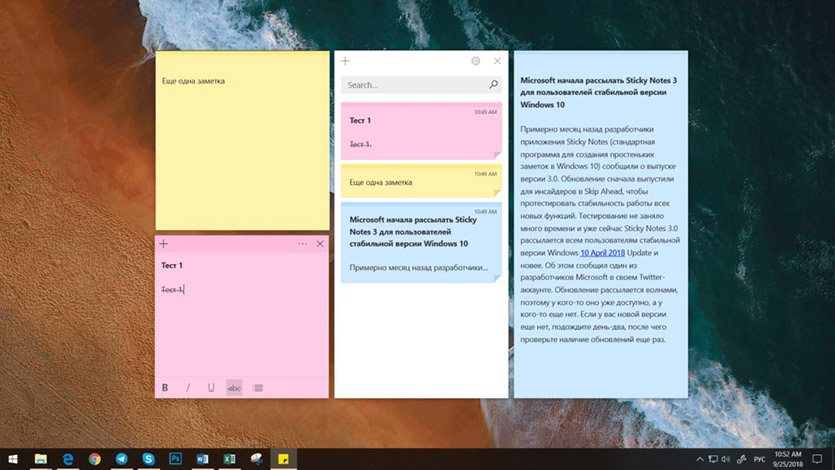Windows 10 хитрости секреты и полезные функции
ТОП 10. Секреты и фишки Windows 10
Пользователи не знают много полезных хитростей, секретов и фишек при использовании Windows 10. С каждым обновлением их становится больше и больше. А некоторые доступные ещё с предыдущих версий операционной системы. Согласитесь, значительно удобней, например, записывать видео с любой игры встроенными средствами, чем искать подходящую программу.
Эта статья содержит топ 10 лучших секретов и фишек Windows 10. Список полезных функций, о которых мало кто знает можно продолжать бесконечно. Присылайте нам ещё интересные и полезные хитрости. Если они заслуживают внимания пользователей, тогда они точно будут добавлены. Обратите внимание, для использования всех возможностей нужно до последней версии обновить Windows 10.
Хитрости, секреты и фишки Windows 10
Приостановка автоматических обновлений
Обновление системы — это одна из причин почему пользователи не любят Windows 10. Как ни крути, Майкрософт собирает статистику использования ОС. После обнаружения большого отказа от обновления было предпринято добавить возможность приостановить все обновления.
Перейдите в Параметры > Обновления и безопасность > Центр обновления Windows и нажмите Приостановить обновления на 7 дн. В дополнительных параметрах можно выбрать дату, до которой нужно их приостановить. Отложить их можно максимум на 35 дней.
Создание нескольких рабочих столов
Виртуальные рабочие столы внесены в систему для упрощения одновременного выполнения связанных между собой задач. На практике второй рабочий стол удобно использовать, когда игра полностью зависла. На созданном запускаете диспетчер задач и останавливаете процесс, который не отвечает.
Нажмите сочетание клавиш Win+Tab и нажмите Создать рабочий стол. Переключение между рабочими столами происходим с помощью кнопки Представление задач или же комбинации горячих клавиш Win+Ctrl+стрелки влево или вправо.
Включение светлой или тёмной темы
Возможность выбора тёмной или светлой темы очень важна для пользователей. Идеально настроить ночью тёмную тему, а днём светлую. Стоит понимать, в ОС отдельно выбирается режим приложения — параметры, проводник и другие, и режим Windows — панель задач, цент уведомлений и меню пуск.
Перейдите в Параметры > Персонализация > Цвета. Теперь выберите режим приложения и Windows по умолчанию: Светлый или Тёмный. Как бонус можно включить Эффект прозрачности. В последних версиях системы можно настраивать цвета всех элементов интерфейса.
Воспроизведение в мини-режиме
Очень полезная функция, также известная как режим картинка в картинке, позволяющая смотреть видеоконтент поверх всех программ в маленьком окне. Не знаю на сколько часто Вы используете встроенный видеоплеер, но думаю теперь будете использовать чаще.
Запустите нужный фильм с помощью стандартного проигрывателя Кино и ТВ. Далее, нажмите кнопку Воспроизвести в мини-режиме. Маленькое окошко будет закреплено поверх всех программ. При необходимости можно растянуть или обратно уменьшить его размер.
Облако OneDrive в проводнике
Теперь можно пользоваться облаком прямо в проводнике. Нужно только убедиться, что включена синхронизация OneDrive в Windows 10. Очень удобно, если же нужно быстро передать файл с компьютера на смартфон.
Всё просто переходим в Проводник > OneDrive. Перетаскиванием файлов в проводнике можно выгрузить их в облако. После их загрузки файлы становятся доступными на всех Ваших устройствах.
Сохранение фрагмента экрана
Классическое создание снимков экрана с использованием сочетаний с клавишей PrintScreen известно всем. В последних обновлениях появилась возможность создания произвольных скриншотов. В центре уведомлений можно нажать кнопку фрагмент экрана.
Похожую функциональность предлагало нам приложение ножницы. Теперь же достаточно нажать Фрагмент экрана и выбрать прямоугольник или произвольную форму. Сочетание клавиш Win+Shift+S также активирует этот инструмент.
Запись последних минут игры
Для записи последних минут игрового процесса достаточно настроить игровой режим. Он повышает производительность игры путём оптимизации работы фоновых процессов. Теперь не нужно записывать весь игровой процесс, можно с помощью сочетания клавиш сохранить, например, последнюю минуту.
Перейдите в Параметры > Игры > Клипы и перетяните ползунок Вести запись в фоновом режиме, пока идёт игра в положение Включено. Для сохранения последних нескольких минут нажмите сочетание клавиш Win+Alt+G.
Песочница ( Windows Sandbox)
Она была добавлена в систему для безопасного тестирования стороннего программного обеспечения. В ней можно запустить и протестировать любые программы. Но поддерживается она не на всех компьютерах. Смотрите процесс её включения и минимальным системные требования.
В поисковой строке введите Windows Sandbox и в результатах выберите Запуск от имени администратора. Все действия в песочнице будут потеряны сразу после её закрытия. Если же нужно сохранить какие-нибудь данные, подумайте об этом сразу.
Использование режима бога
Режим бога заменяет классическую панель управления. Он содержит все нужные системные параметры и настройки. Если же в панели управления сложно этот параметр найти через много категорий, то в режиме бога всё очень просто.
Защита от вирусов и угроз
В каждой новой версии дорабатывается предустановленный защитник Windows 10. Многие пользователи предпочитают его сразу отключить. Хотя с защитой системы он справляется более чем. Когда ещё впервые переходил на новую версию ОС, сразу же забыл о сторонних антивирусах.
Даже сейчас можно перейти в Параметры > Безопасность и обновление > Безопасность Windows и открыть службу Безопасности Windows. Здесь уже можно выполнить быструю проверку системы на наличие вредоносного ПО.
Какими хитростями, фишками и секретами пользуетесь Вы в ОС Windows 10? Все выше указанные фишки я постоянно использую. Например, игровой режим уже стал обязательным к настройке после чистой установки. А запись последних нескольких минут, это прямо незаменимая функция.
Секреты операционной системы Windows 10
Операционная система Windows 10 вышла относительно недавно, но всё больше набирает популярность у пользователей. С некоторыми функциями пользователи являются ознакомленными ещё с предварительных рекламных видео. В то же время, ряд других, не менее важных опций, осталось без внимания. Подобную ситуацию необходимо исправить. В данной статье будут рассмотрены некоторые секреты Windows 10, которые позволят упростить работу с ОС или открывают неизвестные возможности.
Выдача сведений о месте на жестком диске
Следует сказать о том, что там будут располагаться некоторые дополнительные возможности. Они заключаются в предоставлении более подробных сведений о том, что именно занимает место и в каких объёмах.
Каждый из предложенных пунктов, в свою очередь, является активным. При нажатии по нему выдаются детальные сведения. Это весьма удобно в том случае, когда требуется произвести очистку свободного места.
Секретная темная тема Windows 10
Говорить о том, что она действительно секретная – это не совсем корректно. Данная тема используется для некоторых приложений из магазина и в ряде других ситуаций. Выполнить установку стандартными способами не представляется возможным: разработчики не вносили её в списки. Требуется использование редактора реестра.
Необходимо предварительно сказать о том, что нужно быть аккуратным при внесении изменений. Неправильные действия легко могут стать причиной возникновения серьёзных сбоев. Требуется зажать сочетание клавиш Win+R. Это вызовет меню «Выполнить», позволяющее запустить любую программу. В появившемся окне происходит ввод regedit и подтверждение.
Теперь заходим в редактор реестра и видим перед собой указанное на скриншоте ниже меню. Нас интересует ветвь HKEY_CURRENT_USER\ SOFTWARE. В неё проходим по пути Microsoft\Windows\CurrentVersion\Themes\Personalize\.
Создаем параметр DWORD 32 бита, которому устанавливается название AppsUseLightTheme. Если ничего не изменять, то ему присваивается нулевое значение. Тут не требуется вносить никаких коррективов. Теперь изменения сохраняются и производится выход из редактора реестра. Чтобы новая тема была установлена, выполняется перезагрузка ОС. Внешний вид представлен на скриншоте далее.
Ведение записи видео с экрана
Для осуществления записи видео с экрана на предшествующих версиях Windows, предусматривается использование специального ПО, которое устанавливается отдельно. Это вызывает некоторые сложности. В Windows 10 имеется специальная функция записи видео с экрана. Для возможности её использовать необходимо наличие видеокарты с поддержкой подобной технологии (сюда относятся почти все современные изделия) и обновленных до последних версий драйверов.
Предполагается выполнение записи игр, программ и других приложений. Главным условием является необходимость развернуть их на полный экран. Все необходимые настройки задаются в специальном разделе. Он имеет название Xbox, хоть функция и доступна для компьютера и ноутбуков. На скриншоте показан интерфейс окна настроек.
Получить доступ к окну записи можно за счет зажатия сочетания клавиш Windows + G. Как уже было сказано ранее, обязательным условием является разворот панели на полный экран.
Настройка размера стартового меню
Значительное количество критики при выходе восьмерки обрушилось на видоизменное меню «Пуск». В то же время, достаточно большое количество пользователей привыкли к нему. Это потребовало от разработчиков найти компромиссный вариант между классическим и Metro меню. Многие знают о возможностях настроек по своему усмотрению. Сюда относится возврат к оформлению, как у седьмой версии ОС или восьмой. По умолчанию используется комбинированный вариант. При этом, далеко не все осведомлены о возможности изменения размеров окна по своему усмотрению. Требуется пройти по пути «Параметры» → «Персонализация» → «Пуск» и указать соответствующие настройки.
Удаленный доступ к файлам на жестком диске устройства
Облачное хранилище данных OneDrive смогло себя зарекомендовать в качестве надежного и удобного внешнего диска. Особенность Windows 10 заключается в получении доступа к файлам на устройстве, работающим под данной ОС. Здесь имеется несколько малоизвестных нововведений. Теперь можно получить доступ не только к документам в синхронизируемой папке, но и всем файлам на конкретном устройстве.
Происходит открытие настроек сервиса OneDrive
Здесь поставлена задача активировать опцию «Разрешить использование OneDrive для извлечения всех моих файлов на этом компьютере». Имеется специальный пункт «Подробнее». Он является аналогом укороченной справки и позволяет получить необходимые сведения о каждом из вариантов.
Комбинации клавиш в командной строке
В Windows 10 произведено улучшение командной строки. Доработки коснулись функциональных возможностей. Теперь можно пользоваться функциями копирования, вставки и некоторыми другими. В меню настроек командной строки допускается внесение изменений. Например, можно вернуть оформление и функционал к старым версиям.
Таймер создания скриншотов в приложении «Ножницы»
Разработчик постарался максимально увеличить функциональность некоторых приложений. Конечно, в большинстве случаев стороннее ПО оказывалось эффективнее того, которое установлено по умолчанию. В целом, проведена немалая работа для устранения подобного недостатка. Приложение «Ножницы» может задействоваться в той ситуации, когда надо создать скриншоты экрана. Имеется опция установления задержки в секундах перед тем, как выполнить скриншот. Это весьма удобно для решения некоторых задач, хоть и используется довольно редко.
Встроенный PDF принтер
На более ранних версиях возникали сложности, связанные с необходимостью печати PDF документов. Требовалось задавать специальные настройки для правильного отображения информации. Теперь это больше не требуется. Достаточно в любом PDF документе нажать на соответствующий значок печати.
Встроенная поддержка MKV, FLAC и HEVC
Немалое количество критики в адрес стандартного плеера ОС от Microsoft заключалось в небольшом количестве форматов, с которыми он способен работать. Это вызывало определенные проблемы при воспроизведении. Разработчики Windows 10 учли подобные пожелания. Обеспечивается возможность воспроизведения большинства из существующих форматов видео файлов. Предварительная оценка позволяет говорить о высокой стабильности. Например, по сравнению с VLC обеспечивается более значительный показатель стабильности. Добавлены некоторые дополнительные функциональные возможности, в частности, позволяющие упростить подключение внешних мониторов или телевизора.
Прокрутка содержимого неактивного окна
Изменение цвета заголовка окна
Далеко не все знают о том, что весьма просто осуществить настройки внешнего вида системы по своему желанию. Важным отличием от предшественников является возможность устанавливать особенности отображения практически любых элементов. Для этого нет необходимости скачивания дополнительного ПО. Все установки являются встроенной частью системы.
Меню Win + X
Большинство пользователей Windows 10 осуществили обновление с семерки и это значит, что они имеют представление далеко не обо всех удобных особенностях системы. Например, сюда можно отнести меню, выдаваемое при зажатии клавиш Win + X. Оно позволяет получить доступ к различным элементам. Чтобы осуществить его иным способом, предусматривается большее количество различных мероприятий. Использование быстрого доступа к меню существенно упрощает возможности по настройке системы и рекомендуем принять это к сведению.
Поиск потерянного устройства
Для компьютера подобная функция является бесполезной, по вполне очевидным причинам. В то же время, она весьма хорошо себя зарекомендовала на ноутбуках и, особенно, мобильных устройствах. Владелец может отследить положение с использованием систем глобального позиционирования. Для задания установок требуется перейти в раздел настроек «Обновление и безопасность».
Wi-Fi Sense
Весьма специфическая функция, которая будет незаменима в некоторых ситуациях. При подсоединении к беспроводной сети происходит сохранение всех паролей в специальном облачном хранилище. Предусматриваются широкие возможности в плане дальнейшего использования указанной информации. Сюда можно отнести обмен сведениями с друзьями.
Например, Вы посетили кафе, где подсоединились к Wi-Fi сети. Если соответствующие настройки установлены, то контакты (из Facebook, Skype, Outlook) получат необходимые пароли. Когда они тоже посетят данное кафе, то подключение произойдет автоматически. Для выполнения соответствующих настроек требуется перейти по «Параметры» → «Сеть и Интернет» → Wi-Fi → «Управление параметрами сети Wi-Fi».
Можно более подробно указывать, кто именно из контактов будет иметь доступ к паролям и другим важным сведениям. В целом, настройки приватности можно назвать достаточно гибкими.
Указание стартовой папки для проводника
Операционная система Windows 10 позволяет задавать то, какая именно папка будет стартовой в ходе открытия проводника. Это устанавливается в «Панель быстрого доступа». Подобный подход позволяет ещё больше персонализировать систему под свои запросы и обеспечить целый спектр других преимуществ.
Упрощение задачи контроля приложений
Если Вы пользовались Windows 8, то знаете, что управление программами было реализовано там не лучшим образом. Разработчики решили вернуться к основам семерки, поскольку реализованный там подход нравится большинству пользователей, а также считается наиболее удобным. Если рассматривать секреты Windows 10, то нельзя не упомянуть про инструмент «Приложения и возможности».
Здесь используются функции продвинутого файлового менеджера. Можно узнать, какие именно категории занимают место на жестком диске. В частности, раздел с приложениями предлагает подробнейшую информацию. Она сильно упрощает задачу поиска программ и их удаления, если в этом возникает необходимость. Чтобы получить доступ, требуется пройти по пути «Параметры» → «Система» → «Приложения и возможности». Скриншот с настройками указывается ниже.
Облачная защита
Если перечислять скрытые возможности или секреты Windows 10, то можно отметить небольшое внимание к вопросу безопасности со стороны пользователей. Это весьма странно, поскольку разработчики Microsoft использовали инновационные подходы в указанном направлении при создании данной ОС.
Угроза вредоносного ПО всегда представляла «головную боль» для компании. Именно под её продукт «заточено» большинство вирусов. Защита предусматривает тесную интеграцию с сервисом сбора данных о пользователе. Теперь будет производиться отправка разработчикам данных о потенциально опасных фактах. По умолчанию такая опция является выключенной. Её можно активировать, если пройти по пути: «Параметры» → «Обновление и безопасность» → «Защитник Windows».
Выбор способа получения обновлений
Далеко не все из нас могут похвастаться стабильным и высокоскоростным соединением с интернетом. Ранее это было причиной сложности при загрузки определенных обновлений ОС. Некоторые из них обладали размером в сотни мегабайт или даже больше. Начиная с Windows 10 будет использоваться подход к загрузке данных, аналогичный торрентам. Обмен сведениями происходит между пользователями, что существенно ускоряет скорость выполнения загрузки.
Чтобы выполнить соответствующие установки, необходимо проследовать по указанному пути: «Параметры» → «Обновление и безопасность» → «Дополнительные параметры» → «Выберите, как и когда получать обновления». Это наглядно продемонстрировано на скриншоте ниже.
Статистика загруженной информации
Поскольку Windows 10 является кроссплатформенной, то немалое количество возможностей перешло от мобильных ОС. На стационарных компьютерах и ноутбуках они позволяют облегчить работу в ряде ситуаций. Требуется сказать о функции анализа используемых данных. Это важно при наличии ограничений траффика или просто для интереса пользователя. Для доступа к соответствующему меню следует перейти по адресу «Параметры» → «Сеть и Интернет» → «Использование данных» → «Сведения об использовании».
Экономия батареи
Наверняка, Вы уже знаете о возможности использования режима сбережения питания. Для ноутбуков он позволял работать несколько более продолжительный период времени в автономном режиме. Для Windows 10 подобный режим имеется, но существует и его более расширенная версия. Она запускается, когда заряд батареи подходит к своему минимальному значению. Предусматривается необходимость задать оптимальные настройки, сочетающие удобство работы и высокую продолжительность функционирования.
Упрощенный поиск в сети
Постоянно требуется искать интересующую информацию в интернете, но нет желания держать браузер открытым? Разработчики предлагают весьма простой и удобный вариант. Он заключается в осуществлении поисков через меню «пуск». Для этого необходимо задать соответствующие настройки. При осуществлении ввода будет доступен выбор между результатами из сети и своего компьютера.
Упрощение поиска недавних документов
Далеко не всегда можно найти документ просто по той причине, чтобы не запомнили его название. Немногие знают секрет Windows 10, который позволяет упростить подобную ситуацию. Он заключается в проведении поиска по расширению. Требуется рассмотреть стандартный пример. Пользователь работал с текстовым документом, но не запомнил его название. В таком случае, в строке поиска меню «Пуск» вводится только его расширение. В случае с текстовым документом MS Word это будет doc или docx. Выдача предусматривает последние редактируемые документы указанного типа. Это не составит труда найти нужный файл.
Запуск GodMode
Этот секрет Windows 10 известен далеко не всем и не всегда может понадобиться, но должен быть рассмотрен. Он позволяет осуществить доступ к скрытым ранее возможностям ОС и вариантам управления устройством.
13 функций Windows 10, про которые вы могли не знать. Есть режим Бога
В мире настольных ПК и ноутбуков Windows 10 – с огромным отрывом преобладающая операционная система, и пользоваться ей умеет практически каждый. Но как и в любой ОС, здесь есть ряд скрытых, но очень полезных функций, о наличии которых вы могли даже не догадываться.
Например, вы знали, что можно быстро перейти к документу или веб-странице, которую вы открывали несколько дней назад, более эффективно организовать открытые приложения, легко делать скриншоты и видео из игр, вести заметки, которые затем можно просматривать на других устройствах?
В этой статье я расскажу о том, что это за функции и как их найти в Windows 10. Они не так широко известны, но точно помогут вам работать эффективнее.
1. Игровой режим
Начну, пожалуй, с наиболее ценной фишки лично для меня, как для геймера. Это специальная среда под названием «Игровой режим» для любителей провести час-другой за убийствами виртуальных монстров и спасением мира.
Активируется этот режим так: Параметры (клавиши Win+I) — Игры – пункт «Режим игры».
Игровой режим позволяет повысить быстродействие, перераспределяя ресурсы системы. А по комбинации клавиш Win+G можно запустить Игровую панель, которая позволяет записывать игровые ролики, делать скриншоты, общаться с друзьями из сервиса Xbox Live и даже стримить.
2. Настройки конфиденциальности
Microsoft наконец-то смогла нормально реализовать настройку параметров конфиденциальности, но не особо рассказывает, как правильно ими пользоваться. По умолчанию Windows 10 собирает тонны информации о вас и бессовестно хранит всё на своих серверах.
Чтобы по минимуму делиться своими данными с «мелкомягкими», нужно пройти по пути Параметры (клавиши Win+I) – Конфиденциальность.
Далее желательно запретить ВСЕ пункты, особенно в разделах «Общие», «Речь, рукописный ввод и ввод текста» и «Расположение».
3. Режим Бога
Одна из самых скрытых и самых мощных функций под пафосным названием «Режим бога» (GodMode) позволяет вам получить доступ к специальному меню.
У нее поменяется значок, а при открытии запустится симпатичная продвинутая панель управления.
4. Виртуальные рабочие столы
Работа с виртуальными рабочими столами – одно из лучших нововведений Windows 10 по сравнению с предыдущими версиями. Уже сам факт их поддержки – значительный шаг вперед, потому что у пользователей Mac OS X и Linux такая возможность есть уже давно.
Теперь вы можете, например, разместить какие-то окна и задачи на одном рабочем столе, электронную почту и Twitter – на другом, а серфинг в интернете – на третьем.
Чтобы воспользоваться этой функцией, кликните по значку Представление задач на панели задач (сразу справа от поля поиска), или нажмите Win+Tab.
На экране вы увидите надпись Создать рабочий стол, под которой будет пустая область с плюсиком. Можно просто по ней кликнуть, а можно сразу перетащить на нее какое-нибудь приложение.
5. Печать в PDF
При помощи виртуального принтера Microsoft Print to PDF вы можете «распечатать» (фактически просто сохранить) документ в PDF без необходимости использовать сторонние приложения.
Просто выберите соответствующий «принтер» в диалоговом окне печати любого приложения. Это полезно для сохранения и распространения документов без возможности редактирования.
6. Скроллинг неактивных окон
Когда-нибудь сталкивались с тем, что вы наводите курсор мыши на окно и пытаетесь его прокрутить, но не можете, потому что оно неактивно?
Это можно исправить. Включите функцию Прокручивать неактивные окна при наведении на них в окне Параметры – Устройства – Мышь и сенсорная панель.
7. «Встряска» для быстрого сворачивания всех окон
Если у вас открыто много окон, можно навести курсор на строку заголовка любого из них, зажать левую кнопку мыши и «встряхнуть» его.
Тут же все остальные окна будут свернуты.
Возможно, потребуется немного потренироваться – у меня, например, с первого раза не получилось. Если повторить встряхивание, окна снова развернутся.
8. Секретное меню «Пуск»
Интерфейс Windows 10 визуально отличается от предыдущих версий операционной системы, но в целом все работает одинаково.
Правый клик по значку Windows в нижнем левом углу (или комбинация клавиш Win+X) открывает контекстное меню. Оно позволяет быстро осуществлять доступ к многим функциям управления (Программы и компоненты, Командная строка, Сетевые подключения и т.д.).
Это секретное меню избавит от необходимости пробираться к этим параметрам через лабиринты панелей и меню.
9. Быстрый обмен файлами с устройствами поблизости
Открытым документом или фотографией можно быстро поделиться с устройствами неподалеку, наподобие AirDrop у Apple.
Для использования этой возможности включите параметр Обмен с устройствами поблизости в разделе Параметры – Система – Общие возможности.
После этого вы должны видеть доступные для передачи устройства поблизости при любом нажатии кнопки Поделиться везде, где она есть.
10. Темная тема и другие цвета
В Windows 10 у вас значительно больше возможностей по управлению цветовыми темами.
Откройте Параметры – Персонализация – Цвета, и сможете выбрать светлую или темную тему. Она изменяет цвета меню Пуск, панели задач, проводника, меню параметров и любых других программ, использующих системные настройки.
Можно даже выбрать для Windows одну тему, а для приложений – другую. Причем помимо темной и светлой тем можно раскрасить операционку на свой вкус: разнообразие цветовых решений просто поражает.
11. Облачный буфер обмена
До обновления в октябре 2018 года буфер обмена Windows 10 ничем не отличался от того, что было раньше.
Но сегодня вы можете сохранять туда по несколько объектов и вставлять их на разных устройствах. Для включения этого режима откройте Параметры – Система – Буфер обмена и включите параметры Журнал буфера обмена и Синхронизация между устройствами.
12. Временная шкала
Нажав на кнопку Представление задач, вы увидите временную шкалу с образами различных действий, которые вы недавно выполняли на своем компьютере, таких как работа с документами и посещение веб-сайтов. Если она отсутствует, включите ее в параметрах системы, как показано ниже.
Эта история упорядочена по времени. Она начинается с текущего момента и отматывается назад. Здесь вы можете найти документ, над которым вы работали пару дней назад, или открытую на прошлой неделе веб-страницу, и снова туда зайти.
13. Записки на рабочем столе
О том, что в Windows 10 есть встроенное приложение для ведения записей под названием OneNote, знает практически каждый. Но иногда весь его мощный функционал не требуется – нужно просто быстро что-то записать и сохранить на будущее, как на бумажных стикерах.
Здесь и поможет это приложение. Оно позволяет создавать короткие заметки, которые, в отличие от бумажных наклеек, можно синхронизировать между всеми устройствами с Windows 10.
Для запуска просто введите в строке поиска Записки и кликните по предложенному варианту. Чтобы синхронизировать записки между несколькими устройствами с Windows 10 под одной учётной записью,, при первом запуске потребуется привязка к аккаунту Microsoft.
Да, со времен «Висты» Windows стала практически удобной для ежедневного использования, не в последнюю очередь благодаря этим мелким нюансам. Признавайтесь, знали о них до прочтения?